在使用电脑的过程中磁盘中难免会产生很多的垃圾文件,如果长时间没有清理这些垃圾,堆积起来后会对系统的正常运行会造成影响,那么在win7系统垃圾文件怎么清理呢?我们可以使用系统自带的html' target='_blank'>磁盘清理功能清除掉这些垃圾文件,接下来请大家跟小编一起学习一下win7清除c盘垃圾文件的方法。
推荐:联想笔记本win7 64位旗舰版下载
清理方法:
1、点击任务栏左侧的“开始”按钮打开“开始”菜单,在下方的搜索框中输入“磁盘清理”,在显示的结果中,点击“磁盘清理”;
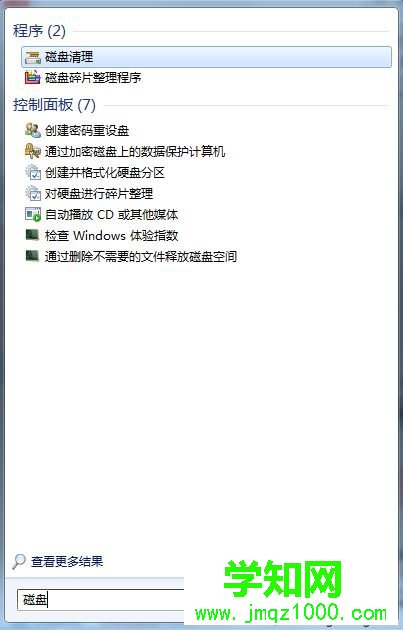
2、之后会弹出“磁盘清理”窗口,要我们选择需要清理的磁盘,以c盘为例,选择完成后点击确定;
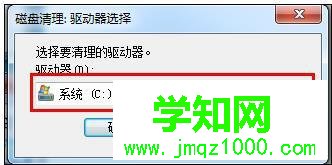
3、然后会开始扫描c盘的文件,我们稍等片刻;

4、扫描结束后要我们选择要删除的文件类型,选择完成后点确定;
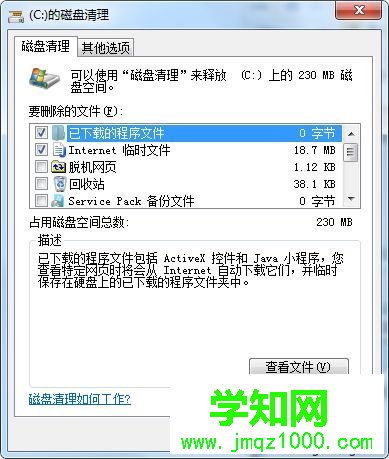
5、弹出提示窗口后,点击“删除文件”即可。

以上就是win7清除c盘垃圾文件的方法的全部内容了,其他磁盘的清理方法也是一样的,我们也可以将磁盘清理拖到到桌面上以便我们快速的清理磁盘垃圾文件.
郑重声明:本文版权归原作者所有,转载文章仅为传播更多信息之目的,如作者信息标记有误,请第一时间联系我们修改或删除,多谢。
新闻热点
疑难解答